在创建边界混合曲面特征时,用户可以根据设计要求对混合曲面的边界定义约束条件。当边界条件设为“相切”“曲率”或“垂直”时,如果有必要,则选中“显示拖动控制滑块”复选框来控制边界拉伸系数。图7-14 设置边界约束条件2)在功能区的“模型”选项卡的“曲面”组中单击按钮,打开“边界混合”选项卡。图7-15 文件中存在着的曲线图7-16 指定第一方向链4)在“边界混合”选项卡中单击“约束”选项标签以打开“约束”面板。......
2023-11-08
在【约束】选项卡中含有4种边界约束条件。
➢ 【自由】:边界混合面组形状不受相邻面影响,仅由自身因素决定。
➢ 【切线】:边界混合面组沿其边界处保持与相邻面相切,面组边界需落在相邻参照面上。若面组边界由多段组成,则必须为每段边界确定一个相切参照;若为两方向边界混合,设置【切线】条件前应使另一方向所有参照线也与相邻(切)参照面相切。
➢ 【曲率】:边界混合面组沿其边界处保持与相邻面相切且该处曲率与相邻参照面相等,面组边界需落在相邻参照面上。设置某方向首、末参照线处曲率连续时,要求该方向所有参照线皆由单段如一段直线、一段圆弧或一段样条线构成;若为两方向边界混合,设置【曲率】条件前应使另一方向所有参照线也与相邻参照面曲率连续。
➢ 【垂直】:边界混合面组沿其边界处保持与相邻面垂直,面组边界需落在相邻参照面上。若面组边界由多段组成,则必须为每段边界确定一个垂直参照。
设置边界约束条件的具体操作方法与步骤如下:
打开源文件第5章∣5-1-3.prt,实例如图5-11所示。
1)在模型树中选择【边界混合1】,如图5-12所示,使曲面处于被选中状态,此时【镜像】命令处于激活状态。
2)单击【模型】选项卡【编辑】组中的【镜像】按钮 ,选择【TOP】面为镜像平面,单击【应用】按钮
,选择【TOP】面为镜像平面,单击【应用】按钮 完成如图5-13所示镜像特征的创建(由图可以看出在两曲面的交界处并非光滑过度,所以要对其进行修改)。
完成如图5-13所示镜像特征的创建(由图可以看出在两曲面的交界处并非光滑过度,所以要对其进行修改)。
3)在模型树中右击【边界混合1】,单击右键快捷菜单中的【编辑定义】选项,重新打开【边界混合】控制板;打开【约束】选项卡修改【边界】条件为【垂直】,如图5-14所示,(基准面是约束条件里【垂直】约束所要垂直的参考平面),单击【应用】按钮 ,使镜像曲面交接处形成光滑过渡。
,使镜像曲面交接处形成光滑过渡。
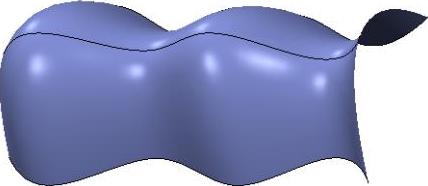
图5-11 实例图形

图5-12 模型树
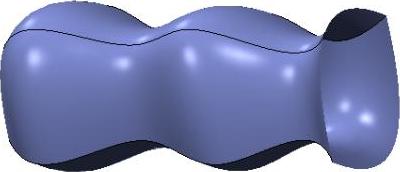
图5-13 镜像混合曲面
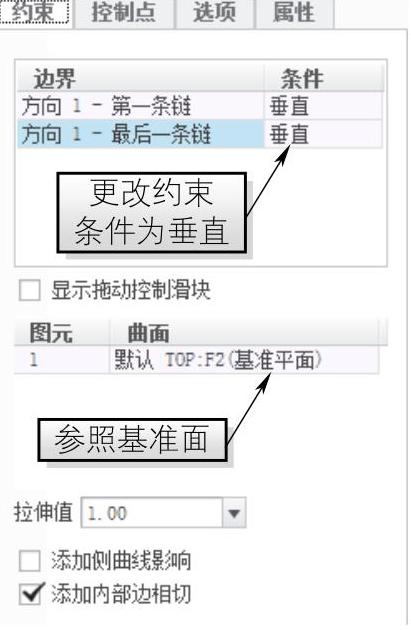
图5-14【约束】选项卡
有关Creo Parametric曲面设计精讲与典型实例的文章

在创建边界混合曲面特征时,用户可以根据设计要求对混合曲面的边界定义约束条件。当边界条件设为“相切”“曲率”或“垂直”时,如果有必要,则选中“显示拖动控制滑块”复选框来控制边界拉伸系数。图7-14 设置边界约束条件2)在功能区的“模型”选项卡的“曲面”组中单击按钮,打开“边界混合”选项卡。图7-15 文件中存在着的曲线图7-16 指定第一方向链4)在“边界混合”选项卡中单击“约束”选项标签以打开“约束”面板。......
2023-11-08

《10kV及以下架空配电线路设计技术规程》。《供配电系统设计规范》。《66kV及以下架空电力线路设计规范》。《35kV及以下架空电力线路施工及验收规范》。《架空绝缘配电线路施工及验收规程》。《架空配电线路及设备运行规程》。《城市配电网技术导则》。《电力安全工作规程》。《电力安全工作规程》。《电力建设安全工作规程第2部分:架空电力线路》。《国家电网公司生产技能人员职业能力培训规范第2部分:配电线路检修》。......
2023-07-01

1.模型的外观在Pro/ENGINEER中,可以为产品赋予各种不同的外观,以表达产品材料的颜色、表面纹理、粗糙度、反射、透明度、照明效果及表面图案等。......
2023-06-20

本书尝试采用Logistic回归模型来对成本分担方式对支付意愿的的影响进行分析,当模型的因变量是一个分类变量而不是连续变量时,采用一般的线性回归模型对参数进行估计时存在异方差,而Logistic模型能够解决该问题。γi表示的是成本分担方式对支付意愿的影响强度。三种成本分担方式的发生比分别为2.305、3.363、8.585,这意味着农户在做出支付行为选择时,更偏好于按照灌溉面积分担的成本分担方式。......
2023-06-28

2)打开CFX前处理CFX-Pre14.5,如图4-3-1所示。图4.3-10 流动模型图4.3-11 流动双模型图4.3-12 叶轮域中固体信息图4.3-13 叶轮域中液体信息图4.3-14 边界命名图4.3-15 基本设置4)边界信息中,“Massand Momentum”选择:Normal Speed,而指定Normal Speed为3.743[ms^-1],该速度是由流量和叶轮进口直径得到,如图4.3-16所示。图4.3-16 进口速度图4.3-17 固体和液体的体积分数5.设定出口边界条件1)在任务栏中单击。图4.3-18 边界命名图4.3-19 基本设定图4.3-20 出口边界设置6.交界面设置1)在任务栏中单击。......
2023-06-26

图12-39 “打印”对话框在“打印”对话框的顶部是打印公共选项,在这3个选项中可以分别设置打印预设、打印机的类型和PostScript打印机描述文件。选择“小结”选项卡可以查看和存储打印设置小结。单击“自动旋转”按钮打印机将默认设置页面方向。图12-40 标记和出血选项图12-41 印刷标记3.输出在输出选项卡中可以设置分色模式,并为分色指定药膜、图像曝光和打印机分辨率,如图12-42所示。图12-43 图形选项在“路径”组中可设置图稿中的曲线精度。......
2023-10-16

故在明线无侧风运行工况计算边界条件设置的基础上,将两个侧面分别设置为速度进口、压力出口即可。列车表面、计算域顶面、地面边界条件保持不变。......
2023-10-17
相关推荐